Kaip transliuoti „Twitch“ su OBS
Trūkčiojimas Herojus / / August 12, 2020
Paskutinį kartą atnaujinta

OBS yra daugybė dalykų, kuriuos galite padaryti. Galite sukurti pasirinktines scenas, pridėti savo internetinę kamerą prie žaidimo ir pridėti perdangų prie savo vaizdo įrašo.
Jei bandote srautiniu būdu, naudoti OBS būtina. Ši transliacijos programinė įranga yra nemokama ir leidžia atlikti daugybę skirtingų dalykų, kurie padeda naudotis srautinio transliavimo patirtimi. Bėda kyla bandant suprasti ir dirbti su OBS. Kai kuriems gali būti sunku suvokti, ką gali padaryti OBS. Tikimės, kad naudodamiesi šiuo vadovu, naudodamiesi šia programine įranga, jūs tapsite šiek tiek išmanesnis.
Darbo pradžia
Pirmiausia pirmiausia norėsite atsisiųsti OBS čia. OBS yra nuostabi „Twitch“ ir bet kurios kitos srautinės platformos srautinių transliacijų paslauga, apie kurią galite galvoti. Srautinės transliacijos metu galite sukurti skirtingus ekranus, turėti perėjimus ir kurti vaizdo įrašus. OBS taip pat gali būti naudojamas kaip žaidimų vaizdo įrašymo įrenginys, nes tai leidžia jums sukurti savo ekranus ir sklandžiai pereiti.
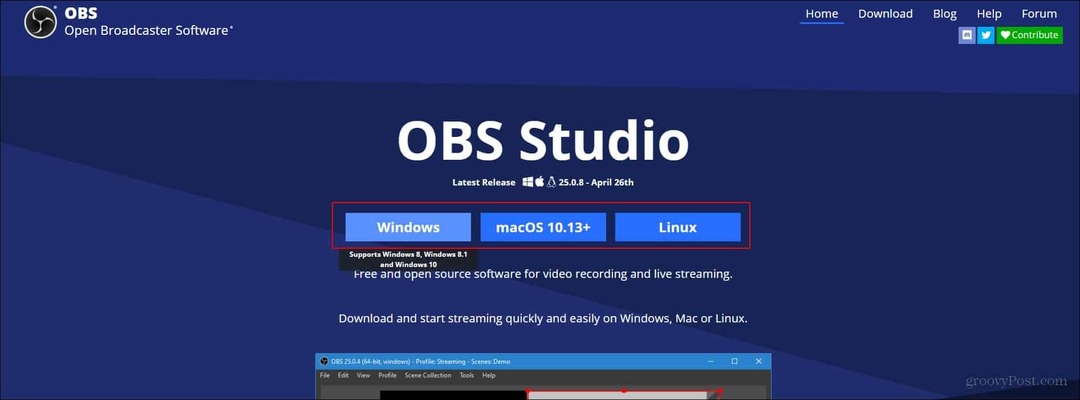
Atsisiuntę OBS, norėsite atidaryti vykdomąjį failą ir nustatyti paslaugą. Visada įsitikinkite, kad atsisiunčiate tik tai, ką ketinate atsisiųsti. Kai tai atliksite, norėsite atidaryti programą. Dabar jūs turite programą!
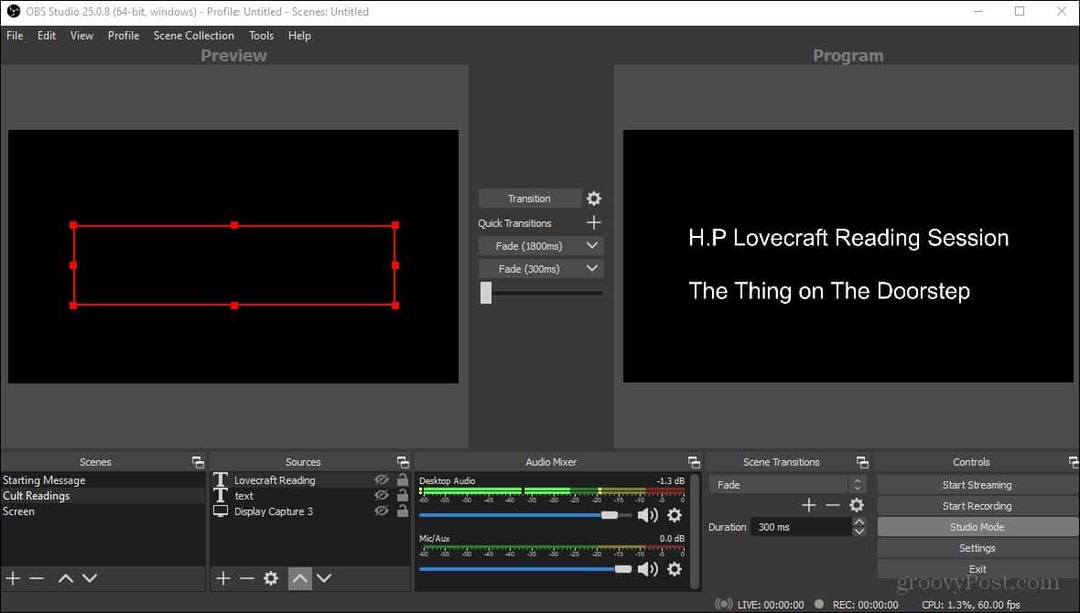
Jūsų iš pradžių neatrodys kaip mano, bet galite nustatyti taip, kad jūsų vaizdas atrodytų panašus
Srautinės transliacijos nustatymas
Jei norite srautą transliuoti į „Twitch“, turėsite gauti savo raktą. Tai galima rasti Kūrėjų informacijos suvestinė. Norėdami pasiekti informacijos suvestinę, norėsite spustelėti savo profilio nuotrauką puslapio viršuje, dešinėje. Čia pasirodys išskleidžiamasis meniu, kuriame galėsite pasirinkti eiti į informacijos suvestinę.
Čia turėsite pereiti į skirtuką „Nuostatos“ ir po juo pamatysite kanalus. Šio puslapio viršuje pamatysite klavišą. Norėsite spustelėti kopija kai būsi čia. Tai suteiks OBS programai prieigą prie srautinio perdavimo tiesiai į jūsų profilį. Šioje informacijos suvestinėje taip pat galite nustatyti kitus dalykus, bet tai yra dar vienas straipsnis.

OBS nustatymas
Dabar, kai turite savo raktą, galite įvesti jį į OBS programą. Jei pažvelgsite į apatinę dešinę programos sritį, pamatysite skirtingų parinkčių sąrašą. Kol kas norėsite spustelėti tik nustatymai skirtukas. Čia pasirodys iššokantis meniu su skirtingomis parametrų parinktimis. Norėsite eiti į transliacija skirtuką kairėje meniu pusėje.
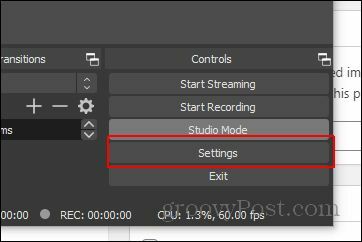
Kai būsite ten, viršuje pamatysite vietą, kur įvesti savo raktą. Viskas, ką jums reikia padaryti, tai įdėti savo raktą, spustelėti Taikyti ir jums gera eiti.
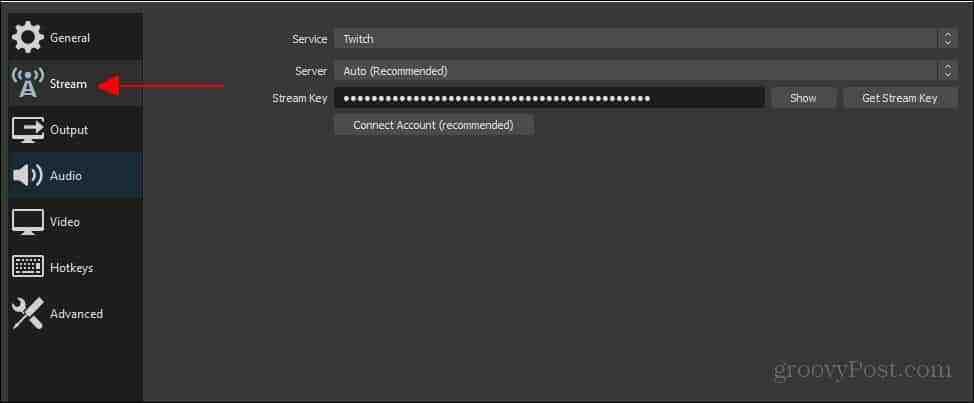
Įvedę srauto klavišą, viskas, ką jums reikia padaryti, grįžkite į pagrindinį puslapį uždarydami meniu. Čia žiūrėsite atgal apačioje dešinėje ir rasite pateiktą parinktį pradėti transliuoti. Jūs tiesiog norėsite spustelėti tai ir išeisite!
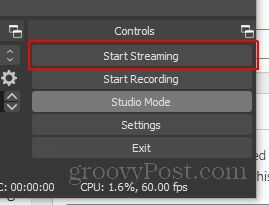
Jei pastebėsite žemiau, taip pat yra pradėti įrašinėti variantas. OBS taip pat galite daryti vaizdo įrašus ir juos publikuoti kur tik norite. Kartais asmeniškai aš įrašinėju, kol transliuoju, taigi turiu asmeninį srauto įrašą ir galiu paskelbti jį „YouTube“ ar ką nors pagal šias linijas.
Išvada
OBS yra daugybė dalykų, kuriuos galite padaryti. Galite sukurti pasirinktines scenas, pridėti savo internetinę kamerą prie žaidimo ir pridėti perdangų prie savo vaizdo įrašo. Naudojant OBS, yra beveik begalinis variantų pasirinkimas. Tikiuosi, kad su šiuo trumpu vadovu jūs bent jau turėsite idėją, kaip prijungti savo transliacijos platformą prie OBS ir pradėti įrašyti / transliuoti vaizdo įrašus. Dabar išeik ir susprogdink!
Kas yra asmeninis kapitalas? 2019 m. Apžvalga, įskaitant tai, kaip mes ją naudojame tvarkydami pinigus
Nesvarbu, ar pradedate nuo investavimo, ar esate patyręs prekybininkas, „Personal Capital“ turi kažką kiekvienam. Štai ...


